Remarque : Cette rubrique décrit une fonctionnalité du nouveau Yammer. Pour plus d’informations sur l’utilisation de cette fonctionnalité dans Yammer classique, voir Yammer classique : gérer votre boîte de réception Yammer.
Vous pouvez utiliser votre Yammer boîte de réception pour afficher, classer et gérer les conversations les plus pertinentes pour vous dans Yammer. À partir de vos paramètres de notification, vous pouvez également choisir de recevoir une notification par courrier électronique pour toutes les activités dans votre boîte de réception Yammer.
Dans votre boîte de réception, vous pouvez effectuer les actions suivantes :
-
Passez en revue toutes les activités Yammer pertinentes pour vous sur un seul et même emplacement.
-
Donnez la priorité à des conversations importantes en les marquant comme « non lu » pour le suivi ultérieur.
-
Cesser de suivre des conversations qui ne sont plus pertinentes pour vous.
-
Prenez connaissance des conversations en utilisant le mode fractionné pour les messages non lus et lus.
-
Restez informé en utilisant la boîte de réception mobile lorsque vous voyagez.
Utilisation de la boîte de réception
Accéder à la boîte de réception
-
Cliquez sur l’icône boîte de réception dans la colonne de gauche sous le fil d’accueil.
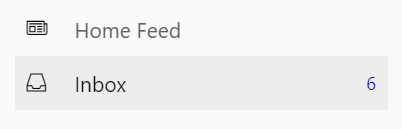
Vos conversations pertinentes sont classées dans des messages non lus, des messages privés et tous les messages
Créer un message privé
-
Cliquez sur nouveau message privé.
-
Ajoutez les noms des participants, puis cliquez sur publier.
Marquer un message comme non lu
-
Placez le pointeur de la souris sur un message dans votre boîte de réception et cliquez sur le bouton marquer comme non lu .
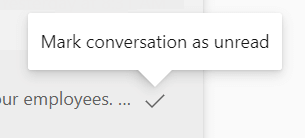
Cela vous permet de revenir à l’affichage de niveau supérieur de votre boîte de réception.
Cesser de suivre une conversation dans la boîte de réception
Il existe deux façons d’insuivre une conversation dans votre boîte de réception :
-
Dans une conversation, cliquez sur ne plus suivre dans la boîte de réception dans l’en-tête du haut.
-
À partir de n’importe quel message d’une conversation, cliquez sur désuivre dans le menu plus

Si vous ne suivez pas ou n’observez pas une conversation, celle-ci sera supprimée de votre boîte de réception et aucun message supplémentaire ne sera affiché dans la boîte de réception.
Les conversations que vous avez arrêtées apparaîtront de nouveau dans votre boîte de réception dans l’une des situations suivantes :
-
Vous décidez de suivre la conversation.
-
Une personne répond directement à un message que vous avez écrit dans la conversation.
-
Une personne vous @mentions dans la conversation après que vous avez cessé de la suivre.
Suivre une conversation
Vous pouvez suivre des conversations spécifiques et les stocker dans votre boîte de réception, même si vous ne participez pas à la conversation.
-
Cliquez sur suivre dans la boîte de réception dans le menu plus

Les conversations que vous suivez seront stockées dans votre boîte de réception de sorte que vous puissiez les afficher et les gérer.
Rechercher un message dans la boîte de réception
-
Pour effectuer une recherche dans votre contenu de boîte de réception, y compris les messages lus et non lus, accédez à la boîte de réception, puis cliquez n’importe où dans la zone de recherche dans l’en-tête du haut.

Forum aux questions (FAQ)-Généralités
Q : quels messages sont remis dans ma boîte de réception ?
A : votre boîte de réception contient tous les messages que vous suivez. En règle générale, cela signifie qu’il s’agit de messages privés, d’annonces et de conversations auxquels vous avez participé ou @mentioned.
Vous pouvez également décider de suivre une conversation de votre choix. Pour cela, cliquez sur suivre dans la boîte de réception dans le menu plus 
Q : Comment puis-je désigner une conversation à suivre dans ma boîte de réception ?
A : utilisez l’une des méthodes suivantes :
-
Créer un message privé.
-
Répondre à une conversation de la communauté.
-
Sélectionnez suivre dans la boîte de réception dans le menu plus

Q : Comment puis-je désigner une conversation à suivre dans la boîte de réception d’un autre utilisateur ?
A : utilisez l’une des méthodes suivantes :
-
Ajoutez cet utilisateur à un message privé.
-
@mention cet utilisateur dans une conversation de la communauté.
-
Répondez au message de cet utilisateur.
-
Envoyer une annonce à une communauté dont l’utilisateur est membre.
Q : si je lise une conversation dans une communauté et si cette conversation existe également dans ma boîte de réception, la mention « lu » sera-t-elle marquée comme « lu » dans ma boîte de réception ?
A : lorsque vous lisez une conversation dans une communauté, celle-ci ne sera pas marquée comme lue dans votre boîte de réception, et inversement, sauf si vous interagissez avec la conversation.
Les interactions entraînant le marquage du message comme lues incluent les actions suivantes :
-
Envoyer une réponse.
-
Cliquez sur afficher la conversation dans le menu plus

-
Comme la conversation.
-
Cliquez pour afficher les anciennes réponses.
Q : quelle est la différence entre les messages privés et les conversations de la Communauté dans ma boîte de réception ?
A : dans la vue de niveau supérieur de votre boîte de réception, les conversations de la communauté indiquent à la communauté quel message ou annonce particulier est publié, et les messages privés sont désignés par message privé.
Q : Comment fonctionne le fonctionnement des notifications par courrier électronique dans ma boîte de réception ?
A : Si vous avez activé les notifications par courrier électronique, vous recevez un message électronique pour chaque nouveau message non lu dans votre boîte de réception. Même si votre paramètre de messagerie est désactivé, vous recevez des messages électroniques sur la communauté et toutes les annonces de l’entreprise pour vous assurer que vous connaissez les messages importants.
Vous pouvez activer et désactiver de nombreux types de notifications. Pour plus d’informations, consultez la section messages de Yammer et notifications de transmission.
Q : que se passe-t-il lorsque j’arrête de suivre un message privé ?
A : Si vous cessez de suivre un message privé, il est supprimé de votre boîte de réception. Néanmoins, il sera toujours disponible via la recherche. Vous restez dans la liste des participants, mais ils ne recevront plus de messages supplémentaires. Le message privé peut être ramené dans votre boîte de réception si quelqu’un vous @mentions vous ou répondez directement à l’un de vos messages.
Q : si j’arrête de suivre une conversation, où est-ce que ça passe ?
A : la conversion n’apparaît plus dans votre boîte de réception. Vous pouvez toujours retrouver la conversation sur Yammer dans la communauté sur laquelle elle a été publiée.
FAQ-annonces
Q : combien d’annonces s’afficheront dans ma page d’accueil ?
A : jusqu’à trois annonces non lues apparaissent en haut de votre page d’accueil, afin que vous ne manquez aucune annonce importante.
Q : que se passe-t-il si j’utilise plus de trois annonces ?
A : comme seules trois annonces apparaissent en haut de mon flux, vous devez cliquer sur l’une des annonces pour la compter comme lue. Après avoir cliqué sur l’une des annonces, l’annonce non lue suivante apparaît.
Q : qu’advient-il des annonces une fois qu’elles sont lues ?
A : après la lecture d’une annonce pour la première fois, celle-ci ne s’affiche plus en haut de votre page d’accueil. Vous la trouverez dans la section lire les messages de votre boîte de réception.
FAQ-mobile
Q : Comment puis-je utiliser la boîte de réception mobile ?
A : vous pouvez utiliser votre boîte de réception Yammer sur l’application mobile de la même manière que sur Yammer.com.
-
Pour accéder à votre boîte aux lettres mobile, appuyez sur boîte de réception dans la barre de navigation inférieure.
Articles connexes
Nouvelle Yammer : envoyer un message à une personne spécifique dans Yammer
Nouvelle Yammer : partager et déplacer des conversations
Nouvelle Yammer : publier sur yammer en envoyant un message électronique










